راهنمای نصب :
قدم اول:فایل فشرده(ZIP) که ًضمیمه شده است را دانلود نموده اید را به محل دلخواه از هاست خود انتقال می دهید.
- شما میتوانید از طریق آپلود کل فایل ها از طریق برنامه های رایج FTP استفاده نمایید . اما باز کردن فایل فشرده روی هاست کمترین زمان را خواهد گرفت (در صورتی که کنترل پنل شما از این قابلیت پشتیبانی کند)
قدم دوم(1):وارد Cpanel خود شده و از طریق FileManager به آدرسی که فایل فشرده را در آن محل آپلود نموده اید مراجعه نمایید. سپس بر روی فایل فشرده راست کلیک کرده (یا یک کلیک نمایید این بستگی به نسخه کنترل پنل دارد) و فایل را Extract نمایید.(چند لحظه صبر کنید تا فایل به صورت کامل اکسترکت شود)
قدم دوم(2):از طریق Cpanel خود یک دیتابیس ایجاد نمایید.(از طریق ورود به بخش MySql) از همین بخش یک نام کاربری و کلمه عبور ایجاد کنید و این نام کاربری را در نهایت در بانک اطلاعاتی add نمایید
قدم سوم:به آدرس http://www.siteshoma.com/install مراجعه نمایید تا صفحه اینستالر نمایان شود.
**در آدرس http://www.siteshoma.com/install به جای سایت شما باید آدرس دقیق محل آپلود نیوک را مشخص نمایید.
**اگر پس از ورود به آدرس install با پیغام خطای register_globals مواجه شدید بهتر است به قسمت بعد همین مقاله مراجعه نموده و از نصب دستی نیوک استفاده نماید.
قدم چهارم:در صفحه ی باز شده بر روی دکمه ی شروع نصب کلیک کنید.
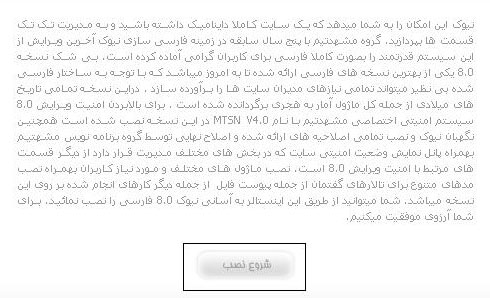
قدم پنجم:در صفحه ی باز شده طبق فرم ذیل اطلاعات را تکمیل نمایید:
سرور بانک اطلاعاتی : این گزینه را که به صورت پیش فرض localhost می باشد ، تغییر ندهید.
نام بانک اطلاعاتی : نام دیتابیسی که در قدم دوم(2) ایجاد کردید را وارد نمایید.توجه کنید که اگر هاست شما لینوکس می باشد به ابتدای نام دیتابیسی که ساخته اید ، یوزر ورودی به Cpanel به همراه یک آندرلاین(_) اضافه میشود.
نام کاربری : نام کاربری که در قدم دوم ساخته اید و در بانک اطلاعاتی add نموده اید.
کلمه عبور : رمز عبور نام کاربری که در قدم دوم ساخته اید و در بانک اطلاعاتی add نموده اید.
بهتر است سایر قسمت ها را بدون تغییر رها کنید چرا که بیشتر جهت اطلاع شما در این صفحه قرار داده شده اند.
بر روی مرحله بعد کلیک کنید.قدم ششم:در صفحه بعدی در صورت درست وارد کردن اطلاعات در صفحه ی قبل ، وارد بخش پیکربندی می شوید که آموزش کامل این قسمت در خود این صفحه و در کنار هر فیلد موجود است.
پس از اعمال تغییرات دلخواه بر روی دکمه ی مرحله بعد کلیک کنید.
** اگر پس از کلیک بر روی مرحله بعد و کمی صبر با خطا روبه رو شدید باید حق دسترسی فایل Config.php از روت نیوک خود را به 666 تغییر دهید.
** اگر حق دسترسی را تغییر دادید و بر روی مرحله بعد کلیک کردید و دیگر خطایی مشاهده نکردید حتما دوباره حق دسترسی فایل Config.php را به 644 تغییر دهید.
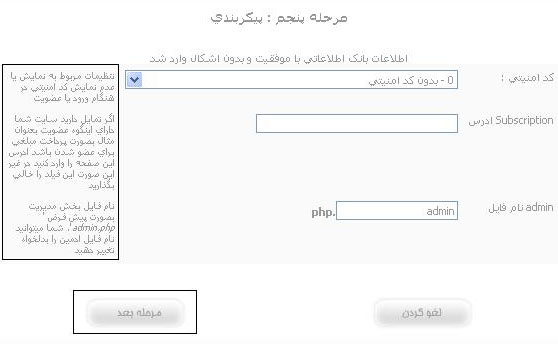
قدم هفتم:در صفحه ی باز شده باید اطلاعات مدیریت خود را وارد نمایید که نیازی به توضیح وجود ندارد.پس از تکمیل بر روی مرحله بعد کلیک نمایید.
قدم هشتم:حال اگر به درستی عملیات بالا را انجام داده باشید به صفحه پایان نصب منتقل شده اید و پیغام " تبريک ميگوئيم شما با موفقيت مدير اصلي براي سايت خود ايجاد نموديد " مواجه می شوید.
**همکنون لازم است که حتما پوشه اينستال را پاک کنيد وجود اين پوشه در شاخه اصلي سايت شما يک ريسک امنيتي محسوب ميشود
بسيار مهم: حتما حق دسترسي به فايل کانفيگ را به 644 تغيير دهيد در صورتي که حق دسترسي 666 بماند سايت شما با مشکل امنيتي جدي مواجه خواهد شد .
بر روی ورود مدیر کلیک کنید.

قدم پایانی:نیوک مشهد تیم شما با موفقیت نصب شد.حالا می توانید از طریق ورود به بخش مدیریتی خود نیوک خود را مدیریت نمایید.
آموزش نصب نیوک مشهد تیم به صورت دستی:
قذم اول و دوم را از بخش قبل به صورت کامل انجام دهید.
سپس وارد محيط phpmyadmin سايت خود شويد و بانك اطلاعاتي كه از قبل ايجاد كرده ايد را از ليست سمت چپ انتخاب نماييد :
سپس از فرم سمت راست گزينه Sql را انتخاب نماييد (از گزينه Import هم ميتوانيد استفاده كنيد) :
در اين محيط شما بايد فايل مربوط به جداول بانك اطلاعاتي را انتخاب نماپيد كه در آدرس Install/includes/version با نام nuke.sql وجود دارد و در نهايت گزينه GO را بزنيد تا جداول ايمپورت شود
دقت نماييد همانند تصوير زير حتما Character set of the file را به Latin1 تغيير دهيد :
پس از ايمپورت اطلاعات و نمايش ليست جداول در فريم سمت چپ :
فايل Config.php را در يك اديتور مناسب باز نماييد و شما بايد سه مقدار مقابل موراد زير را وارد نماييد :
كد:
dbuname = "user name $
"dbpass = "your password $
"dbname = "db name $
dbuname : نام كاربري بانك اطلاعاتي شماست
dbpass : كلمه عبوري است كه براي نام كاربري تعريف كرده ايد
dbname : نام بامنك اطلاعاتي مخصوص نيوك شماست
در نهايت فايل كانفيگ را ذخيره نماييد
برخی از مهمترین سوالات متداول شما و دوستان شما و پاسخ به آن ها:
فعال سازي register_globals:
برای اینکار شما باید فایل php.ini را از درایوی که windows نصب کردید برای مثال : D:\WINDOWS پیدا کنید و
كد:
register_globals = OFF
رو به :
كد:
register_globals = ON
تغییر بدید
این کار برای لوکال هاست میباشد
در مورد این مشکل روی هاست اصلی شما میبایستی با مدیر هاستینگ حود تماس گرفته و علت غیر فعال بودن این گزینه را جویا شوید
همچنين ميتوانيد به دستور زير عمل کنيد
بر روي هاست شما فايلي به نام htaccess. وجود داره
ميتونيد اون رو ايجاد کنيد . توجه داشته باشيد که اين فايل اسم ندارد و فقط پسوند htaccess. را دارد
اون فايل رو باز کنيد و دستور زير را داخل آن وارد کنيد
كد:
php_flag register_globals on
سپس فايل را Save کنيد.
تعويض Permissions يا حق دسترسي:
براي عوض كردن حق دسترسي يا همون Permissions شما دو راه داريد يكي كه از برنامه FTP اين کار رو انجام بديد
براي اين کار کافيه که فقط روي فايل مورد نظر کليک راست کنيد و Cmod و يا change attribute رو بزنيد
براي اين کار از طريق Cpanel بايد وارد file manager بشيد و روي اسم فايل يا فولدرتون کليک کنيد و بعد روي Change Permissions کليک کنيد و سپس حق دسترسي رو تغيير بديد مثلا 755 يا 644
تنظیمات config.php :
كد:
$dbhost = "localhost";
به جاي localhost در 99 درصد مواقع نیازی نیست آدرس دیگری وارد نمایید این گزینه را تغییر ندهید
كد:
$dbuname = "*****";
به جاي ***** نام کاربری بانک اطلاعاتی که قبلا از بخش mysql سایت خود ایجاد کرده اید را وارد نمایید
كد:
$dbpass = "*****";
به جای ***** کلمه عبور نام کاربری که در همان بخش mysql سایت خود تعریف کرده اید را وارد نمایید
كد:
$dbname = "*****";
به جای ***** نام دیتابیسی که ساخته اید را قرار می دهید.دقت نمایید که به اول دیتابسی که میسازید به صورت خودکار یوزر سایتتون به اضافه ی یک آندرلاین( _ ) ، اضافه میشه.
كد:
$admin_file = "*****";
به جای ***** باید نامی را که میخواهید برای ادمین خود انتخاب کنید را وارد نمایید.مثلا نمیخواهید همچون بسیاری از سایتها لینک ورودی به سایت شما باشد:www.siteshoma.com/admin.php . با استفاده از این قسمت admin.php را تغییر می دهید.
که البته پیشنهاد میشود در صورتی این قسمت را تغییر دهید که از اینستالر استفاده می کنید چون باید وارد دیتابیس شده و آنجا نیز نام فایل admin.php را تغییر دهید(كه آموزش تغيير در ديتابيس بايد تصويري باشد تا مشكلي پيش نياوريد)
بعد از اتمام تنظيمات ، فايل را جايگزين فايل config.php از روی هاست می کنید.
بازيابي كلمه عبور مدير:
اگر گذرواژه (مدیر اصلی) را فراموش کرده اید و یا یک ویرایشی کردید که مدیریت رو از دست داده اید میبایستی از راه phpmyadmin اقدام نمائید.
نیوک گذرواژه ها رو به صورت رمز درمیاره (md5) و به همین دلیل شما اینجا گذر واژه رو با همون ساختار رمزی وارد کنید.
من یک رمز برای استفاده دارم.
انو اونجا وارد کنید بعد از بخش مدیریت گذرواژه رو عوض کنید.



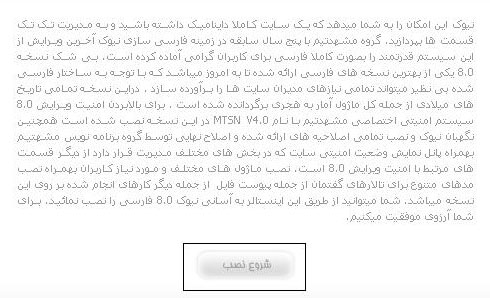
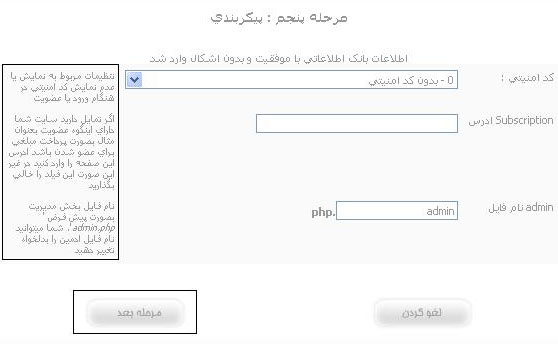
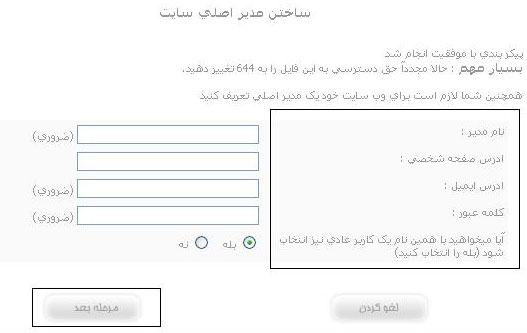




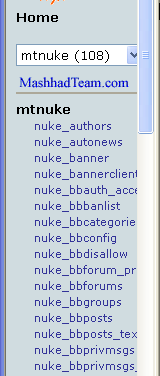
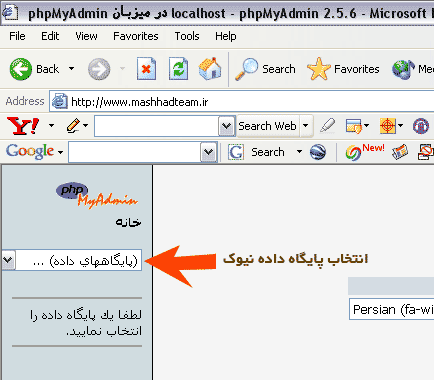
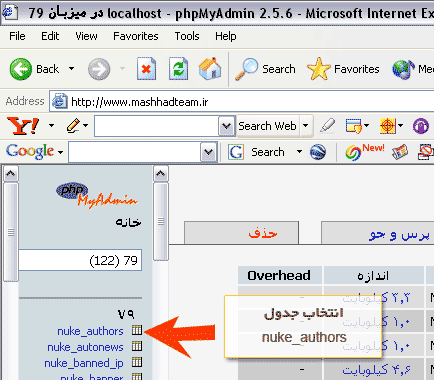

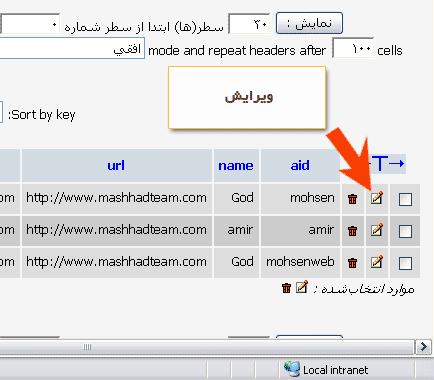
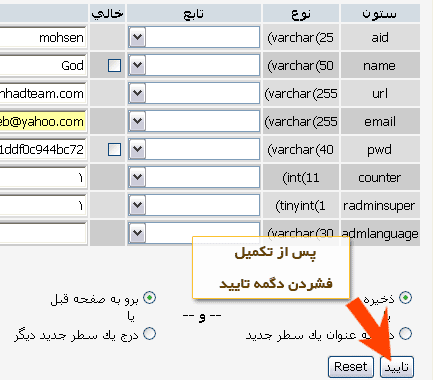

 پاسخ با نقل قول
پاسخ با نقل قول
